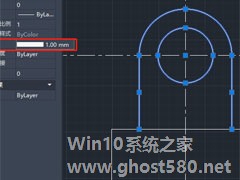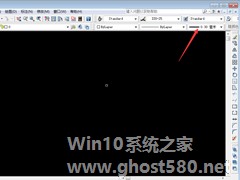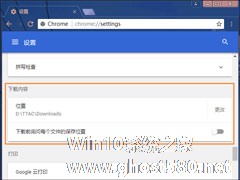-
CAD怎么修改线宽?AutoCAD2020修改线宽的操作步骤
- 时间:2024-12-19 05:38:45
在之前的教程中,小编已经跟大家介绍了AutoCAD更改线型的操作方法,接下来小编要继续为大家介绍AutoCAD2020修改线宽的操作步骤。线宽是图形对象的一个基本属性,它不属于几何属性,所以更改线宽并不会改变外观、形状等特征,就仅仅只是改变线条的宽度而已。
方法步骤
一、修改线宽操作
1、移动光标选中需要更改线宽的图形对象;
2、在“特性选项版中”(Ctrl+1打开特性选项版),将线宽设置为1.00mm;

3、这时候选中图形的线宽已经变为1.00mm了,但是这时线宽预览看起来相同,因为它们以近似的像素宽度显示在显示器上。但如果将这个图形打印出啦,它们将以正确的厚度显示出效果。
ps:在cad中,默认线宽是0.25mm

二、控制线宽显示
要控制线宽的显示,请单击线宽列表底部的“线宽设置”按钮。在“线宽设置”对话框中,可以选择要显示还是隐藏线宽。

相关文章
-
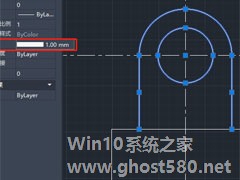
CAD怎么修改线宽?AutoCAD2020修改线宽的操作步骤
在之前的教程中,小编已经跟大家介绍了AutoCAD更改线型的操作方法,接下来小编要继续为大家介绍AutoCAD2020修改线宽的操作步骤。线宽是图形对象的一个基本属性,它不属于几何属性,所以更改线宽并不会改变外观、形状等特征,就仅仅只是改变线条的宽度而已。
方法步骤
一、修改线宽操作
1、移动光标选中需要更改线宽的图形对象;
2、在“特... -
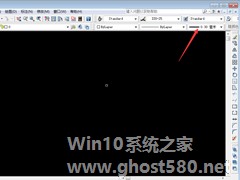
CAD怎么修改设置线宽?AutoCAD2008线宽修改方法分享
编辑器默认线宽无法满足需求的情况,相信那些经常使用AutoCAD软件的朋友都曾遇到过。每当遇到这种情况时,最好的解决方法莫过于对线宽进行调整!那么,该怎么操作呢?下面小编以“AutoCAD2008”为例,分享一下线宽的修改方法。
方法步骤
打开AutoCAD2008,并将工作空间调整为“AutoCAD经典”;
点击工作空间右上角的“线宽控制”选项;... -
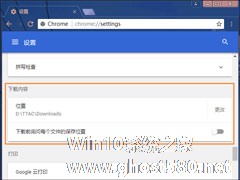
Chrome怎么设置下载路径的?修改Chrome默认下载路径的方法
Chrome怎么设置下载路径的?通常在Chrome浏览器中下载软件或者文件的时候其默认路径是在C盘位置,且路径很深,我们还需要手动点击下载到桌面才会显示在桌面,如果用户想要默认Chrome浏览器的默认下载路径,可以这样做。
Chrome怎么设置下载路径的?
1、第一步打开谷歌浏览器。
2、点击右面的控制图标。
3、点击“设置”按钮。
怎么修改音速启动的图标排列方式 音速启动的图标排列方式如何修改
如何修改音速启动的图标排列方式?音速启动是一个管理程序、文件夹、网址的快捷方式的软件。可以在音速启动里加入各个程序的快捷方式,也可以加入文件夹和网址的。很多人对音速启动的图标排列方式不满意,该如何去修改音速启动的图标排列方式呢?下面就给大家分享具体方法。
1、在面板空白处单击鼠标右键,在右击菜单中点击外观设定,紧接着就会弹出外观设定面板,根据自己需要选择设置
...
- 软件教程
-
-
操作系统排行榜
更多>> -
- Ghost Win8.1 64位 老机精简专业版 V2023.02
- 【老机专用】Ghost Win8 32位 免费精简版 V2022.01
- 【致敬经典】Ghost Windows8 64位 免激活正式版 V2021.08
- 微软Windows8.1 32位专业版免激活 V2023.05
- Windows11 22H2 (22621.1778) X64 游戏美化版 V2023.06
- Windows11 22H2 (22621.1778) X64 专业精简版 V2023.06
- 笔记本专用 Ghost Win10 64位 专业激活版(适用各种品牌) V2022.08
- GHOST WIN8 X86 稳定专业版(免激活)V2022.07
- Windows8.1 64位 免费激活镜像文件 V2022.07
- Windows 8.1 64位 极速纯净版系统 V2022
-
软件教程排行榜
更多>>
- 热门标签
-